Як перекинути контакти в хмару Як зберегти контакти з Андроїда на Google у різних версіях ОС смартфона.
Смартфони на ОС Android дуже полюбилися сучасним користувачам завдяки своїй доступній вартості та великій кількості безкоштовних додатків, а також дуже багатому функціоналу, котрий, до речі, легко можна збільшити.
Але в даному випадкуце не потрібно: функція синхронізації контактів з Google на Android доступна користувачам без будь-яких модернізацій смартфона.
Навіщо може знадобитися ця функція?
Функція синхронізації даних телефону з обліковим записом Google створена для того, щоб убезпечити контакти та телефонні номери у разі втрати або поломки рідного гаджета. Багатьом користувачам здається, що відновити номери досить легко. Проте практика показує, що користувачі у разі наступу з мобільним пристроєм найбільше сумують за втрачені контакти. Телефон і нову SIM-карту ви зможете купити будь-де, а ось відновити телефонні номери ділових партнерів або далеких родичів не така вже й проста задача. Щоб зменшити ймовірність виникнення таких плачевних випадків, розробники Android ввели таку корисну функцію, як синхронізація контактів з Google на Android.
Як синхронізувати контакти з Google на Android?
Виконати цю операціюможна в такий спосіб. Насамперед, необхідно завести обліковий запису Google. Вважаємо, що цей пункт вами вже виконаний, оскільки без нього ви не тільки не зможете провести синхронізацію, а й зайти в PlayMarket, щоб завантажити звідти. Однак, якщо у вас немає такого облікового запису, обов'язково зайдіть на Google.com і створіть його. Отже, ви створили обліковий запис. Тепер необхідно зайти в меню налаштувань смартфона та знайти там пункт «Акаунти та синхронізація». Зайдіть у нього. Тут ви зможете побачити всі облікові записи не тільки від Google, але й інших сервісів, наприклад, Mail.ru, Webmoney і т.д.
Зайві акаунти нам не знадобляться. У розділі, де представлені облікові записи користувачів у правому верхньому куткує бігунок-перемикач синхронізації. Перш ніж синхронізувати контакти з Google на Android, необхідно натиснути на даний бігунок, щоб розпочати обмін даними. Якщо бігунок вже увімкнений, не чіпайте його. Після цього поверніться до свого облікового запису. Зайдіть до неї. Тут необхідно поставити галочку навпроти контактів, принагідно відзначаючи все, що ви вважаєте за необхідне.
Ось так вам вдалося шляхом синхронізації зв'язати ваш смартфон із комп'ютером. Тепер потрібно подбати про те, щоб синхронізувати контакти з Google на Android 4.4 та інших версіях операційної системи. Для цього необхідно зайти в телефонну книгу, відкрити опції та натиснути кнопку Back Up, «Експорт в». Після натискання цієї кнопки з'явиться вікно з вибором місця збереження резервної копії вашої телефонної книжки. Можна зберегти картку пам'яті. Після цього знову натискаємо на пункт «Опції» і вибираємо кнопку «Імпорт».
З'явиться список шляхів імпорту, необхідно вибрати «Картка пам'яті». Після цього натискаємо на поштову адресу облікового запису. В результаті запуститься пошук резервної копії на картці пам'яті. Коли вона буде знайдена, необхідно відзначити її пташкою та розпочати процес імпорту. Слід зачекати кілька хвилин. Усі номери телефонів зі списку контактів будуть скопійовані до облікового запису.
Тепер можна переносити контактні на новий смартфон. Щоб перенести телефонну книгу на інший пристрій, потрібно синхронізувати контакти з Google на Android. Для цього робимо всі описані вище маніпуляції. Заходимо в меню "Налаштування", вибираємо розділ "Акаунти та синхронізація", запускаємо процес передачі інформації. Після цього у вашій телефонній книзіповинні з'явитись знайомі номери телефонів.
Де можна побачити список контактів на персональному комп'ютері?
Ось ми розібралися, як синхронізувати контакти з Google на Android. Тепер необхідно розібратися, як знайти їх на комп'ютері. Навіщо це потрібно? Ну, перш за все, з простої цікавості. По-друге, на комп'ютері ви зможете відредагувати ці контакти, розбити номери телефонів на групи, додати фотографії тощо. По-третє, це чудова можливість ознайомитися з принципом роботи облікової запису Googleта дізнатися, які переваги вона дає в порівнянні з обліковими записами інших поштових клієнтів.
Необхідно ввести в адресному рядку браузера адресу mail.google.com і авторизуватися. Далі вгорі зліва необхідно знайти кнопку Gmail зі стрілкою та натиснути на неї. Після цього перейдіть на пункт «Контакти». На екрані з'являться всі номери телефонів, які ви раніше скопіювали з мобільного пристрою. Що тут можна зробити? Перш за все, ви можете змінити дані контакту, натиснувши кнопку із зображенням олівця. Після цього можна додати додаткову інформацію, назву організації, адресу електронної пошти, посаду, адресу, фото, день народження тощо. Проте простим редагуванням контакту справа не обмежується. Телефонні номериможна поміщати групи, шукати подібні профілі тощо.
Переносимо номери до Google: ще один спосіб
Якщо є проблема, пов'язана із синхронізацією контактів з Google на Android, можна використовувати наступний спосіб. Перш за все, необхідно створити резервну копію списку контактів. Після цього необхідно зайти до телефонної книги, натиснути на кнопку «Експорт» та «Зберегти». Потім необхідно перенести файл резервної копії на персональний комп'ютер, використовуючи будь-який зручний спосіб. необхідно зайти на свою пошту в Google і перейти на вкладку «Контакти». Тут на лівій панелі інструментів необхідно натиснути на кнопку «Ще». Тут потрібно вибрати пункт «Імпорт». Далі виберіть потрібний файл з резервною копієюнатисніть кнопку «Імпорт».
Після цього з'являться всі номери зі смартфона. Також можна виконати процедуру синхронізації контактів з Google на пристрій на базі Android. Тільки тепер на панелі інструментів необхідно натиснути кнопку «Експорт» і зберегти документ у форматі vCard. Потім необхідно перекинути даний файлна мобільний телефон, використовуючи будь-який зручний спосіб. Потім відкрийте телефонну книгу та натисніть кнопку «Імпорт» із картки пам'яті. Після цього виберіть потрібний файл. Ось і все, можна радіти цілій телефонній книзі.
Синхронізація: інші методи
Представлений спосіб синхронізації за допомогою персонального комп'ютерає далеко не єдиним. Щоб перенести потрібну інформацію, можна використати спеціальні утиліти. Це можуть бути як утиліти від офіційного розробника, так і неофіційних, призначені для всіх марок і моделей телефонів. В даному випадку для синхронізації вам знадобиться USB-кабель, спеціальна утиліта, драйвера та бажання. Процес синхронізації в цьому випадку триватиме лише кілька хвилин.
Необхідність у резервному копіюванніконтактів на Android може виникнути, якщо ви плануєте скинути систему до заводських налаштувань, перепрошувати смартфон або придбати собі новий девайс. Якою б не була причина бекапу, виконати цю процедуру не складе особливих труднощів. Розглянемо, як створити backup телефонної книги для подальшого відновлення.
Способи копіювання контактів на Андроїді
Створити резервну копію телефонної книги можна кількома способами:
- За допомогою вбудованих в ОС Android інструментів;
- Через хмарний сервіс Google;
- Ручне копіювання;
- За допомогою спеціальних програмна комп'ютері.
Кожен спосіб резервування має свої переваги і недоліки. Наприклад, для використання віртуального сховища Google до смартфону має бути підключено інтернет. Однак, хмарний диск дозволить зберегти номери та інші персональні дані навіть при втраті мобільного пристрою.
Створення бекапу за допомогою вбудованих можливостей Android
Розробники ОС Андроїд подбали про збереження персональних даних користувачів та передбачили можливість резервного копіювання телефонної книги без застосування додаткового софту та навіть за відсутності з'єднання з інтернетом. Цей інструментназивається "Імпорт/Експорт". Він дозволяє створювати backup номери у вигляді окремого файлу з розширенням.vcf. При цьому цей документ може бути збережений у внутрішній або вбудованій пам'яті гаджета.
Щоб скопіювати контакти на Андроїд в окремий файл, необхідно:
За допомогою функції «Імпорт/Експорт» також можна скопіювати контакти з сім-карти безпосередньо на телефонну книгу. Для цього у списку доступних дій потрібно натиснути "Імпорт із SIM-карти".
Після резервування створений файл можна спокійно перенести на комп'ютер та відкрити через стандартний додаток Microsoft Outlookабо Контакти Windows. 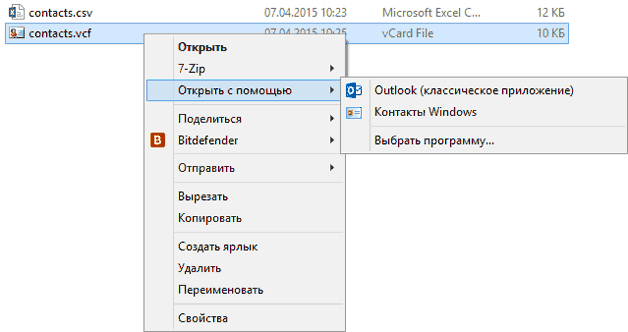
Однак слід врахувати, що імена номерів, записані російськими літерами, відображатимуться у вигляді ієрогліфів. Це пов'язано з тим, що система Androidкопіює контакти в текстовий документз кодуванням UTF-8, а Віндовс працює за замовчуванням з кодом Windows 1251.
Позбутися такої неузгодженості допоможе програма Sublime Text:
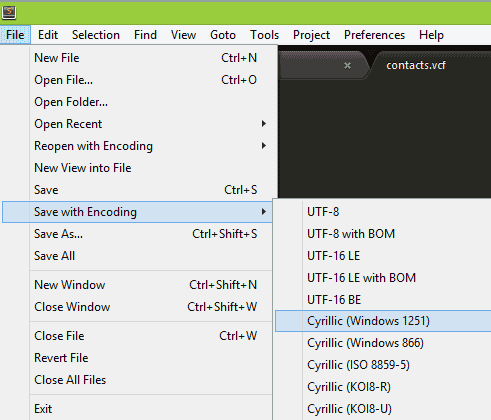
Після цього всі номери відображатимуться у стандартній формі.
Копіювання телефонної книги через Google
ОС Android надає власникам мобільних пристроїв широкі можливості безкоштовного використання всіх сервісів компанії Google, будь то Play Market, хмарне сховище, пошта Gmailі т.п. Тому, якщо вам потрібно зробити backup контактів з телефону, можна скористатися віртуальним диском Google.
Перед тим, як зробити резервну копію контактів, необхідно виконати дві процедури:
- Авторизуватись у системі Google.
- Активувати синхронізацію даних на смартфоні.
Авторизація в базі Google передбачає прив'язку девайса до свого облікового запису в цій системі. Для цього потрібно:
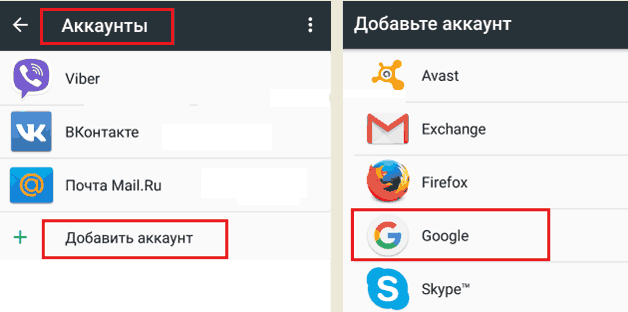
Після виконання прив'язки можна приступати безпосередньо до синхронізації даних та створення бекапу:
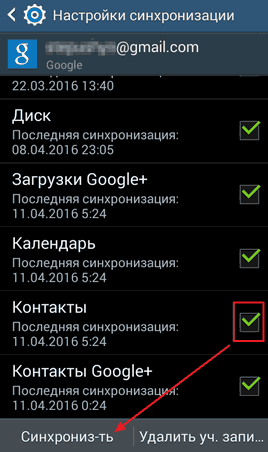
Розглядаючи, як скопіювати контакти на віртуальний диск, можна відзначити ще один спосіб синхронізації:
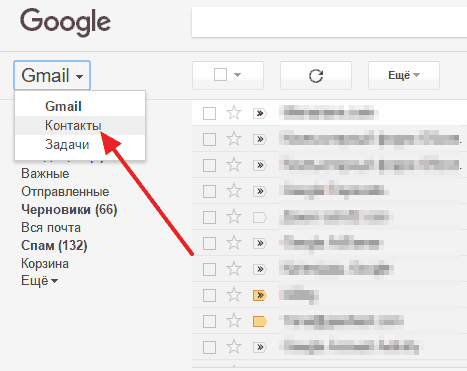
Скопійований за допомогою сервісу Googleбекап буде доступний на будь-якому мобільному пристроїабо комп'ютера, підключеного до вашого облікового запису.
Всі контакти в телефонній книзі зберігаються на системному розділі пристрою в каталозі data. Цей файл називається contacts.db. При необхідності його можна скопіювати на SD карту смартфона або перенести на ПК.
Однак доступ до системних даних можливий лише за наявності у власника девайсу прав Суперкористувача. Тому перед тим як зберегти контакти на Андроїд вручну, вам доведеться активувати root-доступ, наприклад, через програму Kingo Root.
Резервна копія телефонної книги в ручному режимі за наявності root-прав робиться таким чином:
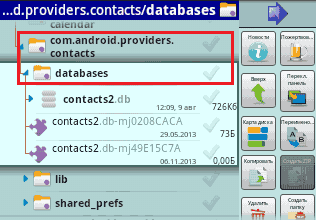
Після цього збережений документ можна перенести на ПК і відкрити за допомогою SQLite Studio або іншої подібної програми.
Розглядаючи, як зберегти контакти з Андроїда, слід зазначити програму MyPhoneExplorerяка дозволяє не тільки скопіювати телефонну книгу на ПК, але й зробити повний бекап системи. Цей додатокпрацює наступним чином:
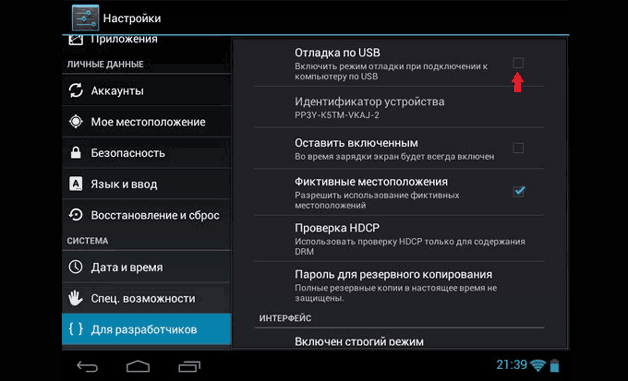
Після закінчення копіювання ваші контакти будуть надійно збережені на вінчестері комп'ютера.
Ім'я (обов'язково) 01.11.2016 / 21:20
як мені побачити контакти скопійовані з телефону андроїд я синхронізував контакти.але в акаунті їх немає.
Лариса 05.08.2016 / 17:01
Дякуємо за розгорнуту інструкцію для "чайників"! Ще одне питання. У мене ASUS PadFone 2, але, думаю, така ж проблема виникає у багатьох: номери телефонів зберігаються на сімку, пристрої, гугле і т.д., при синхронізації на телефоні контакти з'являються у множині. Тобто. при викликі на екрані кілька разів дублюється той самий номер. Дуже стомлює… як виправити? Десь читала, що в телефонній книзі потрібно ставити галочку - відображати тільки... Але як таку книгу (на відміну від старих телефонів) не знаю як подивитися. До того ж, якщо дивитися на екран, є два види контактів і хто є хто? не зрозуміло. Питання, напевно, дурне з погляду просунутих, але ви так усе просто пояснили попередню тему! А те, як в анекдоті: звернення в інтернеті – 55-річна жінка, мати трьох програмістів, просить когось не психованного навчити її інтернету.
Юлія 04.08.2016 / 23:44
Чому синхронізує лише 750 контактів, коли у мене їх 2500. обмеження якесь?
Ліза 09.03.2016 / 13:44
Як мені побачити контакти скопійовані з телефону,андройд? я синхронізувала контакти.але в обліковому записі їх немає.
Світлана 07.05.2015 / 15:49
У моїх контактах є розділ "Знайомі", не можу видалити звідти старі контакти.Пробувала перенести їх у папку мої контакти і потім видалити, але видаляється контакт тільки перенесений, а у знайомих залишається, що робити?
Володимир 23.04.2015 / 19:23
у мене НТС сьогодні до вечора зникли всі контакти, не можу зрозуміти що трапилося і з'явилися нові зовсім незнайомі контакти; що-то таке поясніть будь ласка, що трапилося, хоча коли купував телефон завантажив старі номери без проблем.
Олександр 22.04.2015 / 7:57
Неодноразово запитую Goolge: Чому при реєстрації на сайті Тамбовських колекціонерів (tambovrar) - ромб ХВАУС, НЕ МОЖУ КУПИТИ І НЕ МОЖУ ПОДИВИТИСЯ ІНФОРМАЦІЮ ПРО ЛОТ. А чи взагалі цей сайт працює? Допоможіть розібратися. Будь ласка!!!
Іван 11.03.2015 / 5:43
Тут усе зрозуміло. А як з одного облікового запису Google, перенести контакти в інший обліковий запис Google, тільки щоб фото теж перенеслися.
Сулейман 02.02.2015 / 12:56
Добридень! При додаванні адреси E-mail з'являється кнопка додати до кіл і запросить в google/ якщо не натискаю на цю кнопку, то збереження неможливо. Як уникнути запрошення в Google.
Віктор 22.12.2014 / 14:44
Додавання до мого попереднього коментаря. Все гаразд. Поставив експорт у форматі vCard і при цьому створився файл vcf. Потрібно допрацювати Help, щоб було зрозуміло, в якому форматі експортувати і що цей експорт призначений для телефону.
Віктор 22.12.2014 / 14:12
Хочу перенести контакти з Google на Savsung SM-G7102. План: експортувати контакти у файл на комп'ютері, підключити телефон через USB-кабелем, перенести файл у пам'ять телефону, на телефоні зробити "Імпорт із пам'яті". Але телефону потрібний файл *.vcf. А Google при експорті такий файл не створює лише csv і vCard. Як бути?
Марат 22.11.2014 / 20:08
У мене НТС не хоче копіювати нові контакти на SD карту, а копіює тільки старі. Підкажіть може я сам якось не правильно копіюю.
Сергій 07.11.2014 / 2:19
Дякую, дуже допомогло.
Лілія 27.07.2014 / 17:04
Дякуємо за інф-ю.Дуже докладно і зрозуміло. Але я із цим розібралася самостійно. Але тепер виникло питання: Як імпортувати виправлений список контактів з Google в мобільний пристрій? Проблема полягає в наступному - імпортується в телефон старий, не виправлений список контактів (який раніше був експортований з телефону), враження таке, що новий/виправлений як не збережений в розділі "Контакти", хоча відкривається саме він. Допоможіть розібратися. Будь ласка!!!
Щоб зберегти контакти у хмарі, потрібно синхронізувати хмарний сервіс із телефоном. Для цього знадобиться діючий обліковий запис Google (ваш поштовий скринька Gmailі пароль, за допомогою якого здійснювалось налаштування телефонного пристрою). Розглянемо збереження контактів в операційній системі Андроїд за допомогою облікового запису Google.
Як зберегти контакти у хмарі – активуємо синхронізацію контактів на телефоні
Налаштування Андроїд-пристрою відбувається через обліковий запис Google: за допомогою пошти Gmail ми сполучаємо телефон з хмарним сервісом. Для цього потрібно знайти обліковий запис Google на телефоні та активувати синхронізацію (створити резервну копію ваших контактів в інтернеті). Це можна зробити двома способами.
Перший спосіб
- Заходимо до «Контактів» на телефоні.
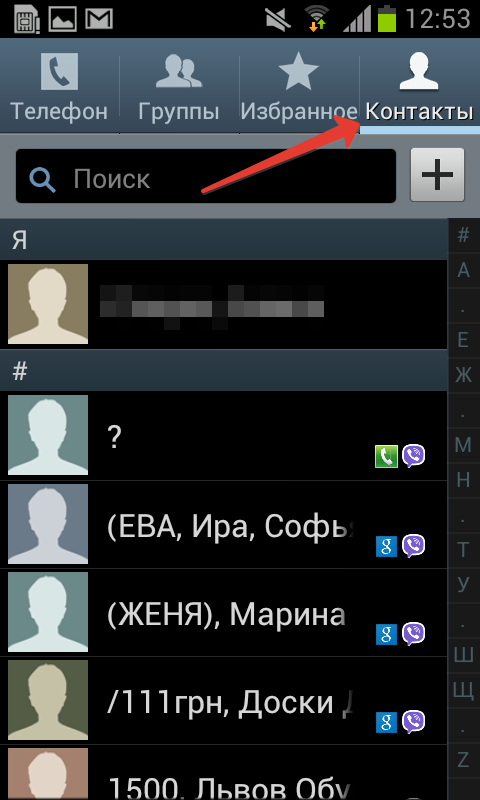
- Натискаємо функціональну клавішуна панелі телефону ліворуч. З'явиться додаткове меню.

- Вибираємо "Об'єднати з Google", дія підтвердиться повідомлення на екрані телефону "Ваші контакти об'єднані з обліковим записом Google".

- Тепер ваші контакти знаходяться на хмарі Google, і у разі втрати телефону ваші контакти легко відновити через обліковий запис Gmail.
Другий спосіб
- Заходимо в "Налаштування" на пристрої.
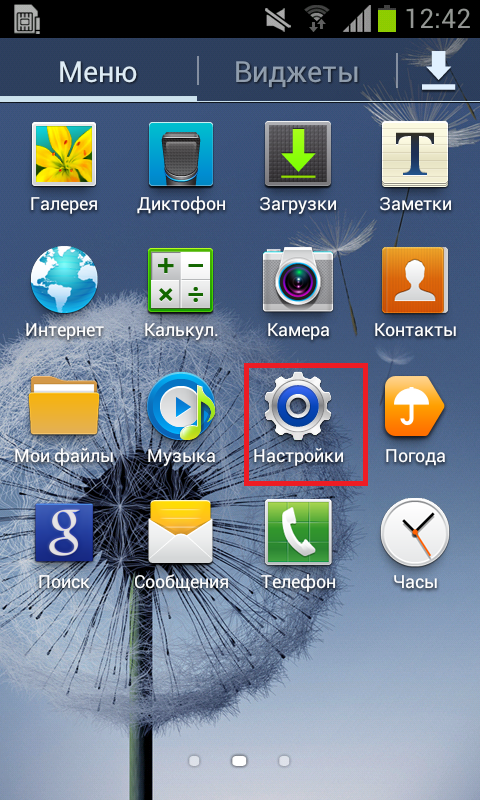
- Знаходимо пункт меню «Облікові записи та синхронізація».
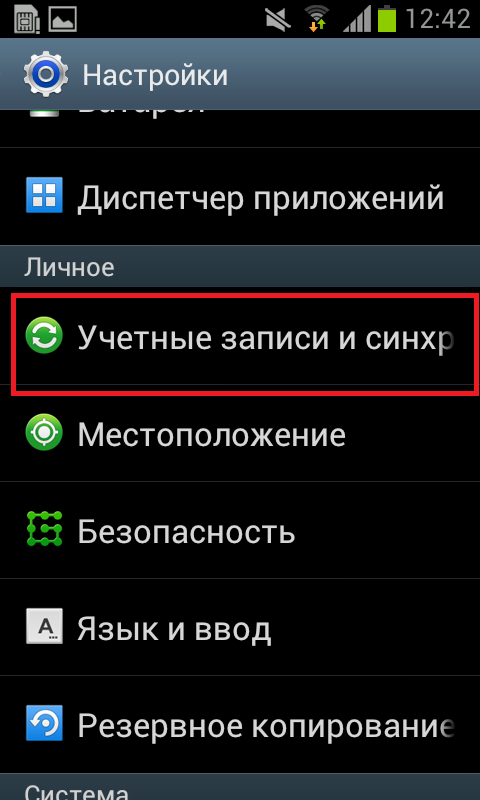
Примітка: Залежно від моделі Андроїд-пристрою, цей пункт може називатися по-іншому. Шукайте близьке за значенням синхронізації.
- Відкриється список усіх облікових записів на пристрої. Нам потрібний Google аккаунт – знаходимо, натискаємо на нього.
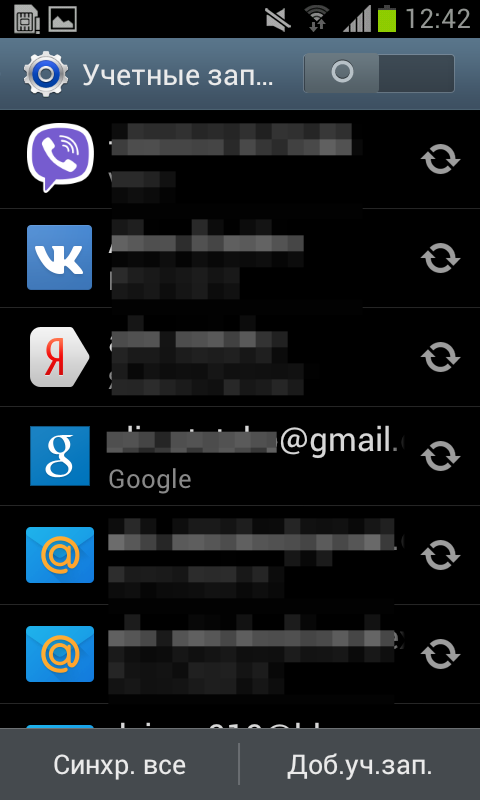
- З'явиться меню налаштувань, прокручуємо вниз і вибираємо "Синхронізувати контакти" - натискаємо стрілку по колу поруч із командою. Ця опція містить дату останньої синхронізації ваших контактів. Успішна синхронізація має підтвердитися появою поточної датита часу.
Примітка: якщо у вас є пошта Gmail, то хмара Google у вас теж є. Залишається знайти його в інтернеті та здійснити вхід за допомогою поштової скриньки Gmail.
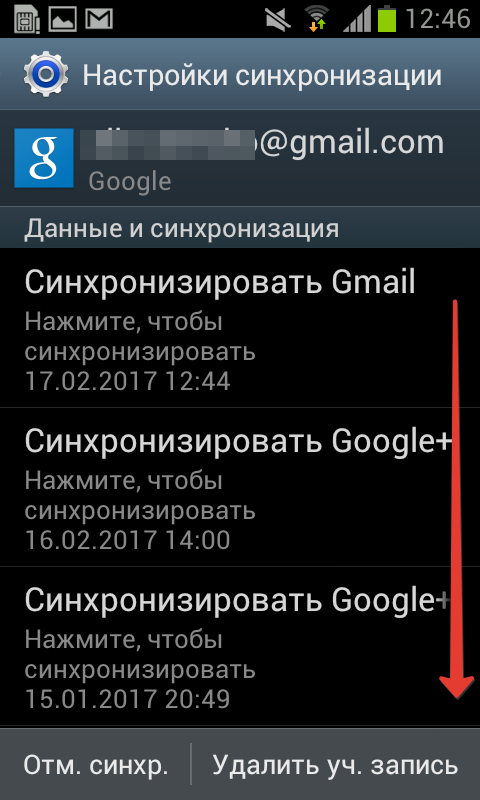
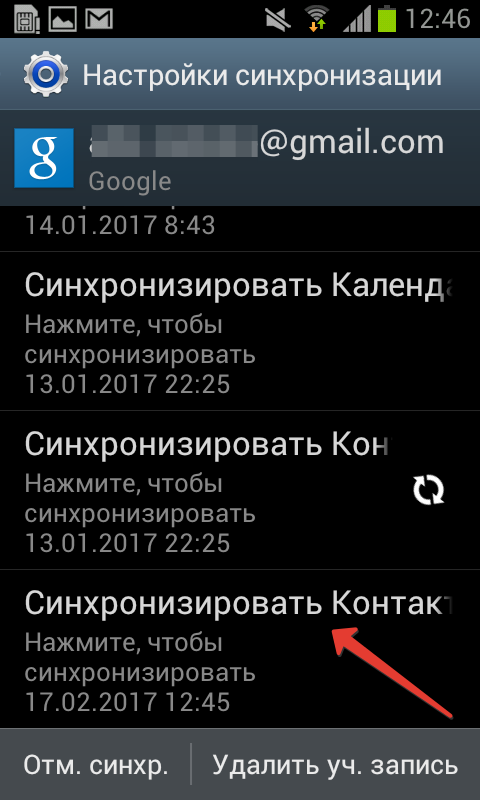
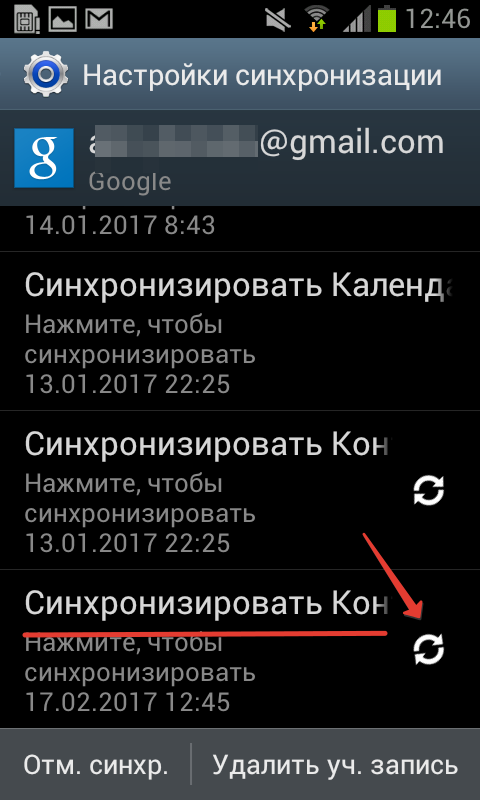
Виявлення контактів на хмарі Google
Тепер знайдемо збережені контакти в інтернет-просторі на хмарі. Для цього відкриваємо будь-який браузер (у нас Google Chrom):
- Вводимо в адресний рядокпошуку запис www.google.com/contactsДля цього виконуємо команди «Копіювати», «Вставити» в адресний рядок браузера, натискаємо «Enter».
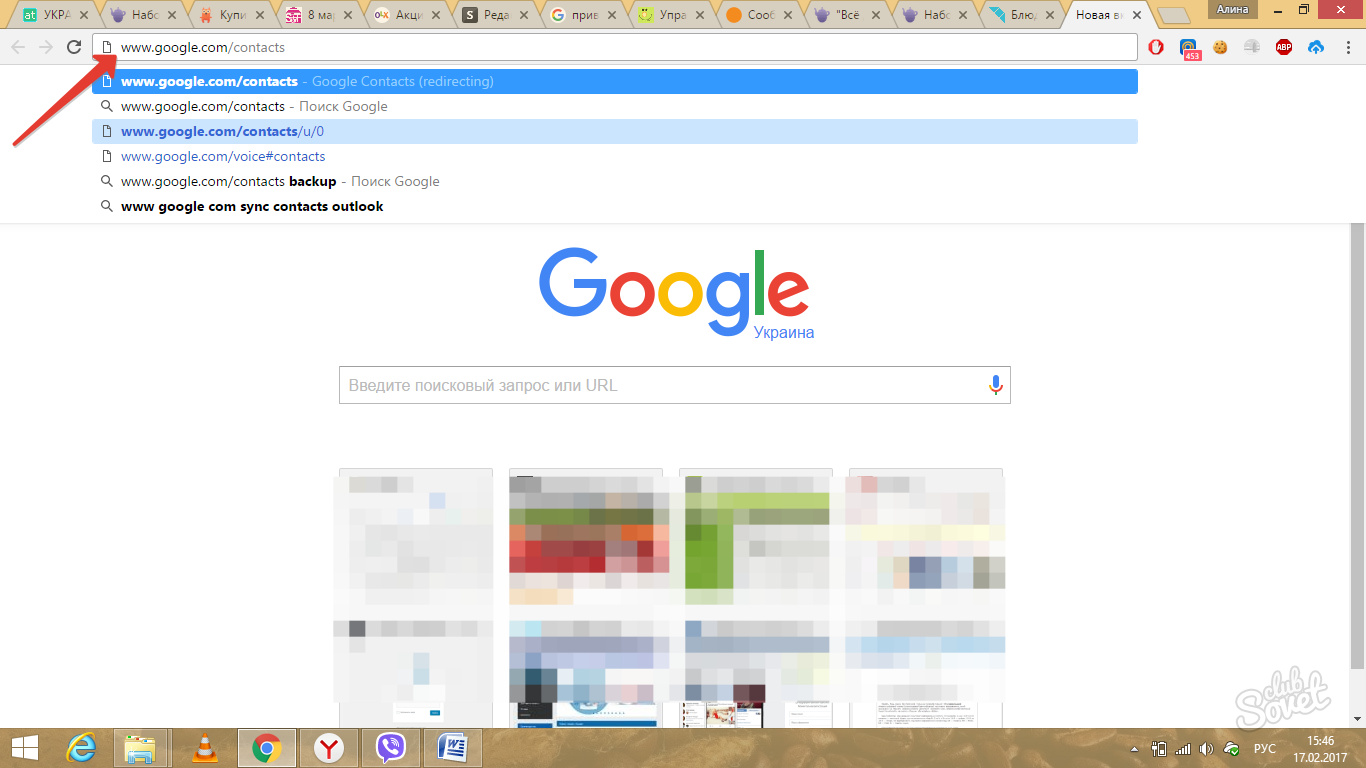
- Якщо пароль поштової скриньки Google не збережено в браузері, потрібно ввести ваші облікові дані ( електронну поштута пароль) для входу.
- На екрані з'явиться список усіх контактів, збережених на хмарі.
- З цієї сторінки ви можете керувати збереженими номерами – видаляти та додавати абонентів.
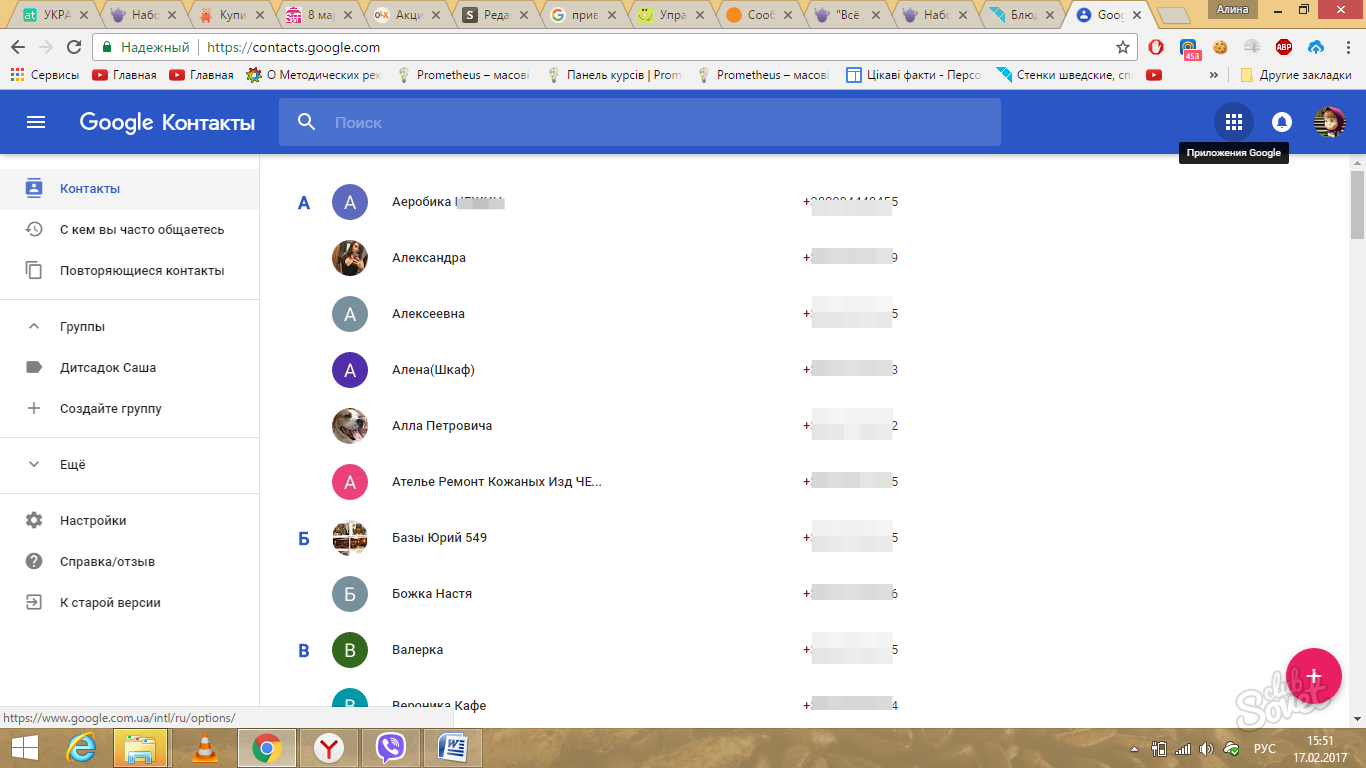
Як зберегти контакти в хмарі — про обліковий запис Gmail (Гугл)
Не кожна хмара має опцію збереження контактів. Обліковий запис Google спочатку створювався саме з цією метою – зберігати резервні копії контактів та ваших даних на телефоні (пристрої). Хмара Google дає 14 ГБ вільного простору для цього. Якщо на комп'ютері можна зайти на Гугл-диск, можна переглянути збережені копії контактів. Щоб це зробити, відкриваємо браузер, вводимо в рядок пошуку текст "Гугл диск вхід":
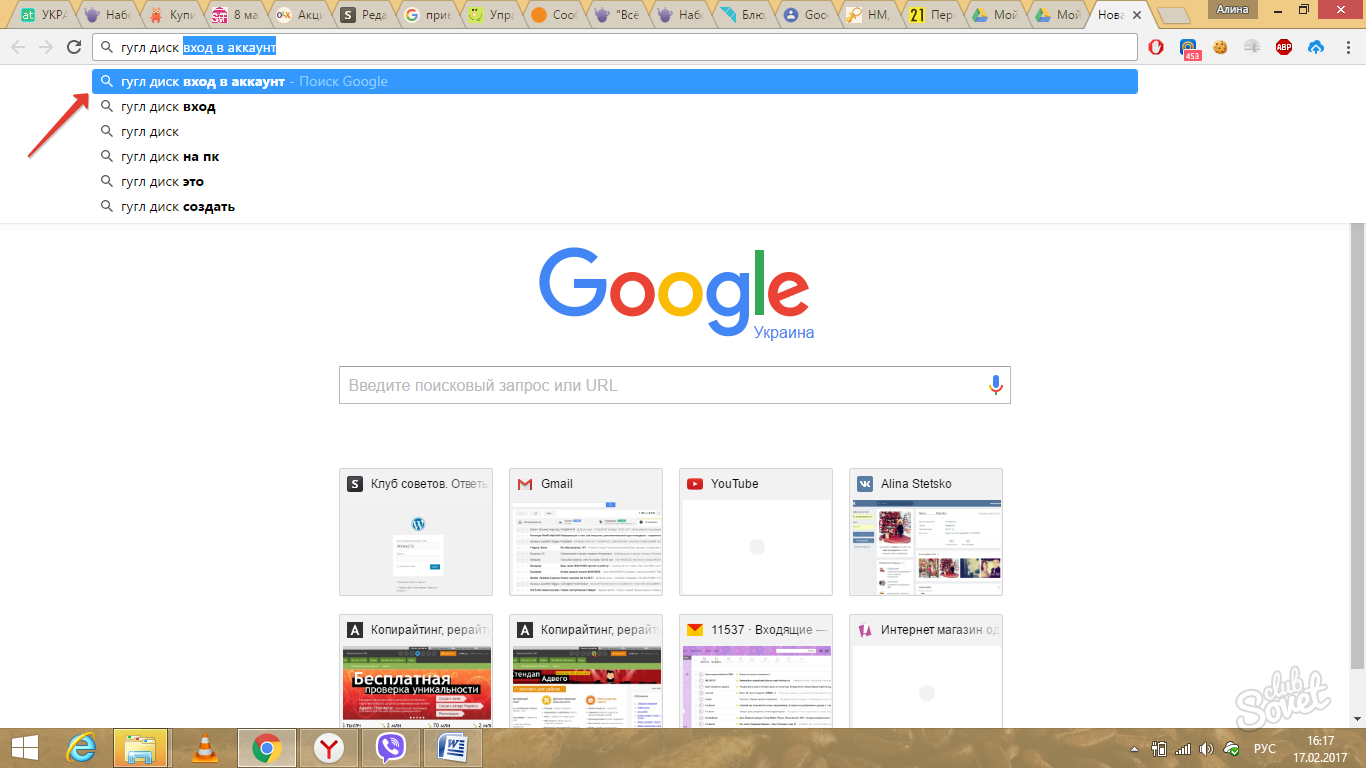
- Натискаємо посилання на Google-диск, заходимо до нього.
- З'явиться вся збережена інформація, яка є на вашій хмарі.
- Зліва у списку команд натискаємо "Резервні копії".
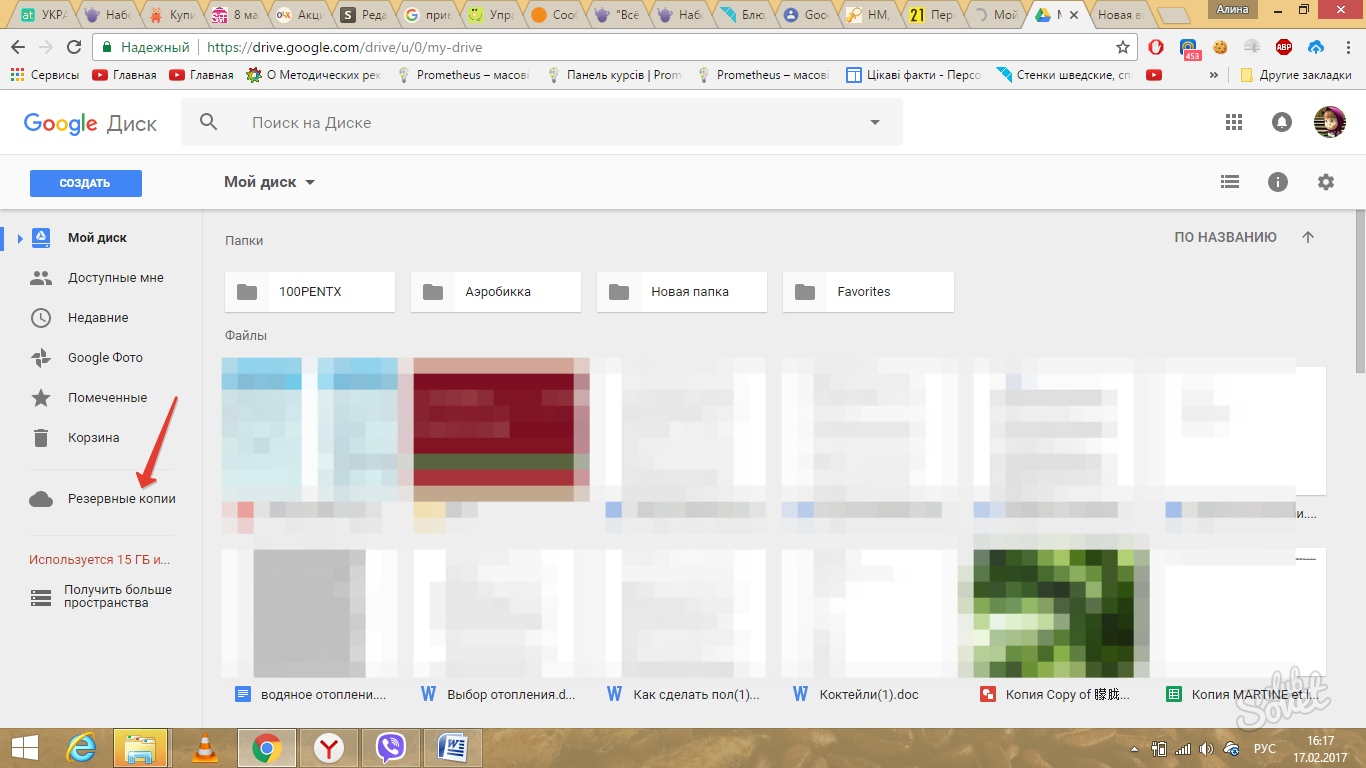
- Програма покаже наявні копії ваших контактів із пристроями, на яких була включена синхронізація з обліковим записом Google, а також дату останньої синхронізації.
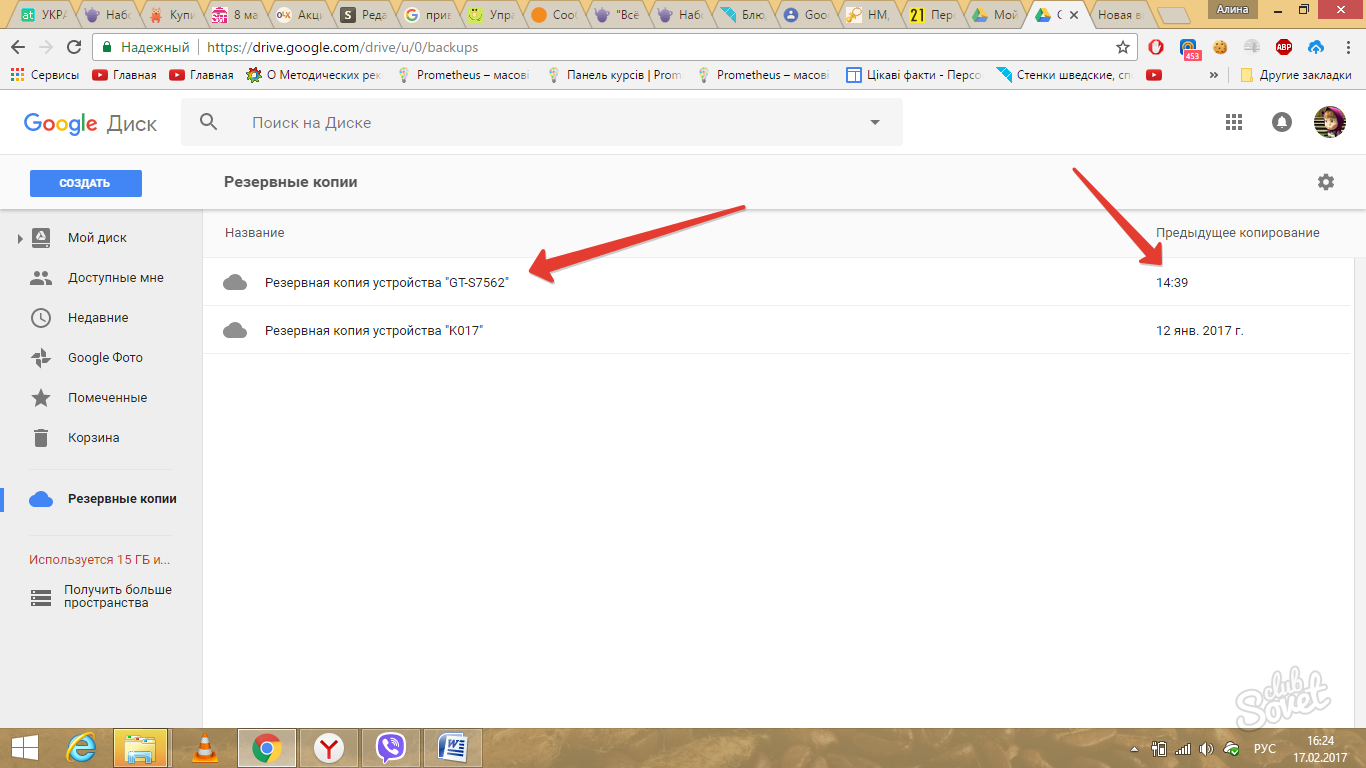
Ці копії з контактами автоматично встановлюються при первинного настроюваннятелефонів, планшетів та смартфонів на базі операційної системи Андроїд. Програма запитує пароль та логін до вашого облікового запису Google, а потім відбувається синхронізація пристрою з резервною копією в інтернеті (за вашою згодою). Таким чином контакти з хмарного сервісу Google переносяться на ваш пристрій. Докладніше про резервне копіювання можна почитати у цій статті.
1,229 Перегляди
Завдяки мобільним гаджетам, ви можете створити сотні контактів з детальною інформацією та фотографіями. Подивитися їх не представляє особливих труднощів, а знайти потрібний контактможна за допомогою швидкого пошуку. Але що робити, якщо потрібно перенести номери з одного телефону на інший. Перемістити контакти з облікового запису Google на Android допоможе така функція, як синхронізація. Синхронізація контактів телефону Androidз Google виконується за допомогою стандартних налаштуваньна вашому пристрої.
Переваги синхронізації
Сучасна людина, як правило, має у своєму розпорядженні кілька мобільних гаджетів. Це один чи пару мобільних телефонів, планшет і навіть розумні часи. Трапляється, що один телефон розрядився, а вам необхідно терміново зателефонувати з іншого. На жаль, потрібного номерателефону у вас нема. Переносити вручну всю записну книжку процес тяжкий і довгий, тому слід користуватися синхронізацією.
Ця функція дозволяє переносити весь список контактів на вашому пристрої в обліковий запис Google. Там створюється спеціальне сховище, звідки завжди можна легко і швидко переписати всю базу номерів на свій другий. мобільний гаджет. При втраті телефону або SIM карткиВам більше не доведеться турбуватися про важливі номери, будь то ділові партнери або далекі родичі. Де зберігатиметься вся інформація? На вашому обліковому записі Google.
Включаємо синхронізацію
Якщо є обліковий запис «Гугл», достатньо ввійти в його налаштування на вашому телефоні, а потім підключити синхронізацію. Також можна активувати синхронізацію вашої музики, книг і навіть подій календаря. Одне з найпоширеніших питань, де знаходяться ці налаштування. Щоб увімкнути синхронізацію, виконайте такі кроки:
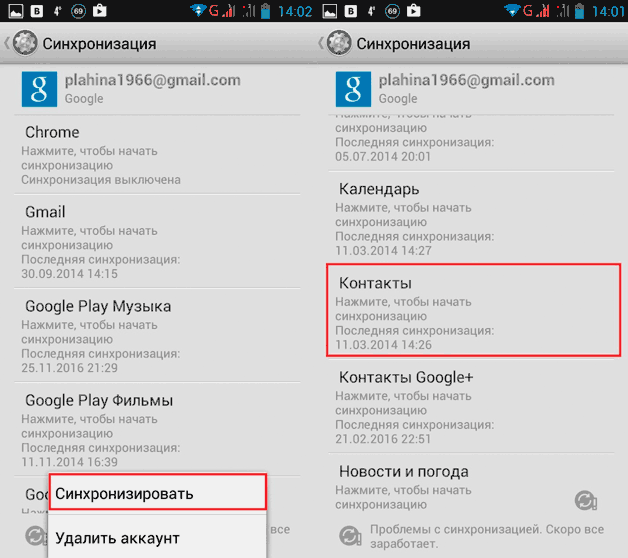
Після цих дій усі вибрані дані будуть перенесені до вашого аккаунт Google. Поряд з кожним пунктом є інформація про останньої датисинхронізації. Переконайтеся, що кількість та час змінилися на поточні.
Порядок дій, якщо у вас немає облікового запису
Якщо вам життєво потрібна синхронізація, але облікового запису «Гугл» у вас немає або він не підключений до смартфону, не варто зневірятися. Це робиться протягом кількох хвилин. Після цього необхідно внести всі контакти вашого гаджета в базу зберігання облікового запису. Зробити це дозволить така інструкція.
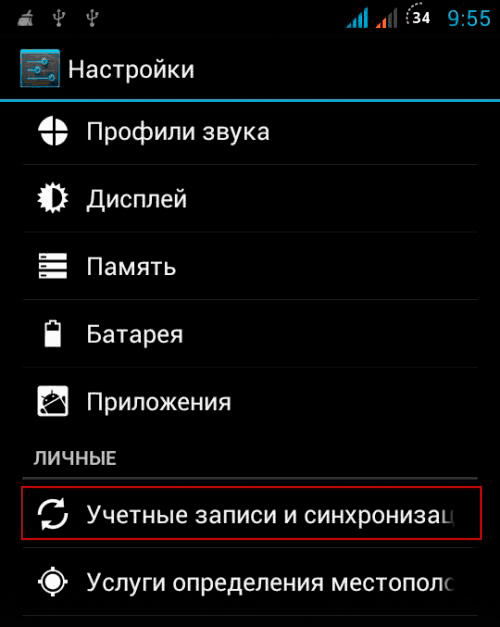
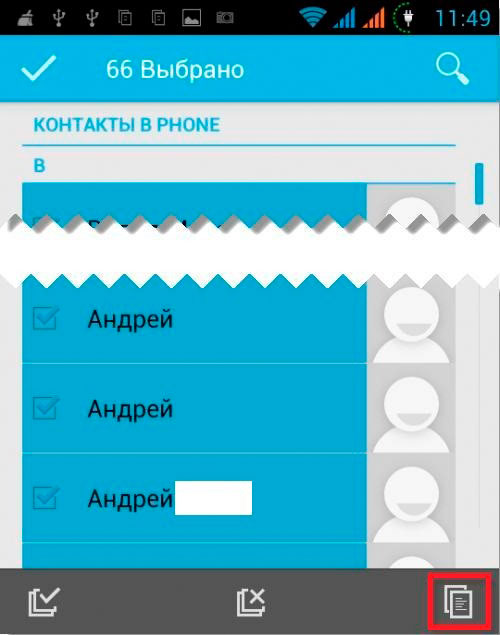
Через пару хвилин усі контакти будуть успішно збережені в базі облікового запису. Подивитися їх можна за допомогою ПК. Для цього зайдіть у свій обліковий запис, і в пункті Gmail виберіть "Контакти" (Contacts).
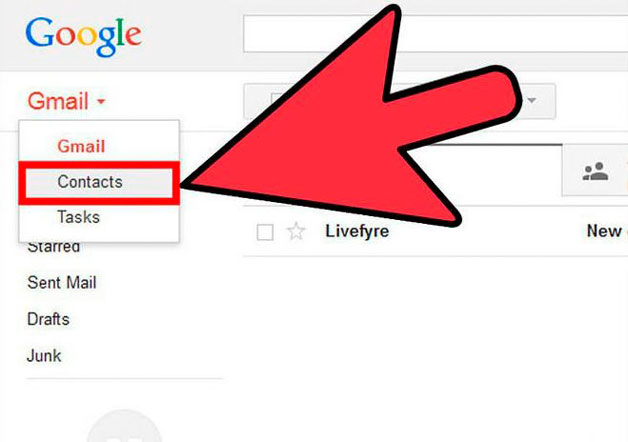
Тут можна виконати редагування, додати фотографії або видалити непотрібні номери.
Додатковий спосіб
Якщо з різних причин у вас не виходить синхронізація, а телефон не має доступу до Інтернету, виконайте такі кроки:
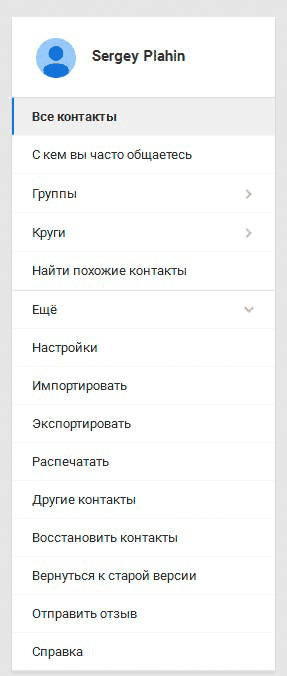
Тепер ви знаєте, як синхронізувати контакти з Google на Android навіть без доступу до мережі.










